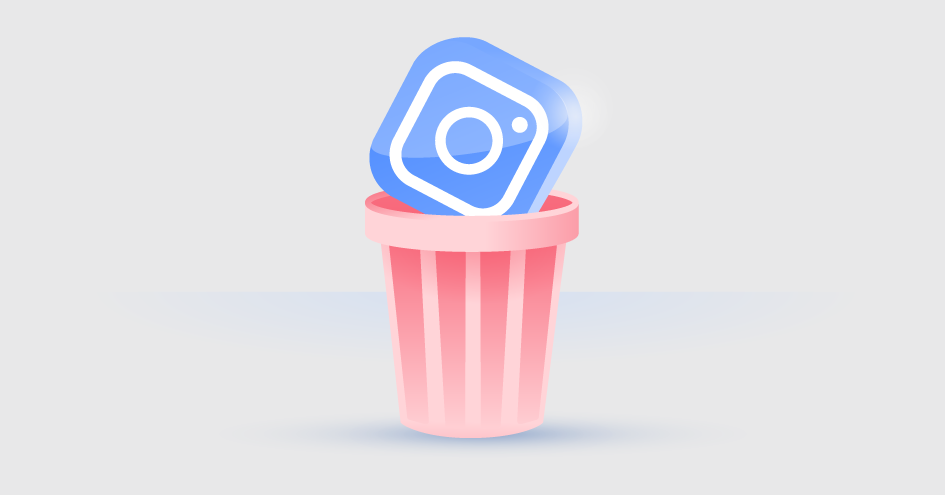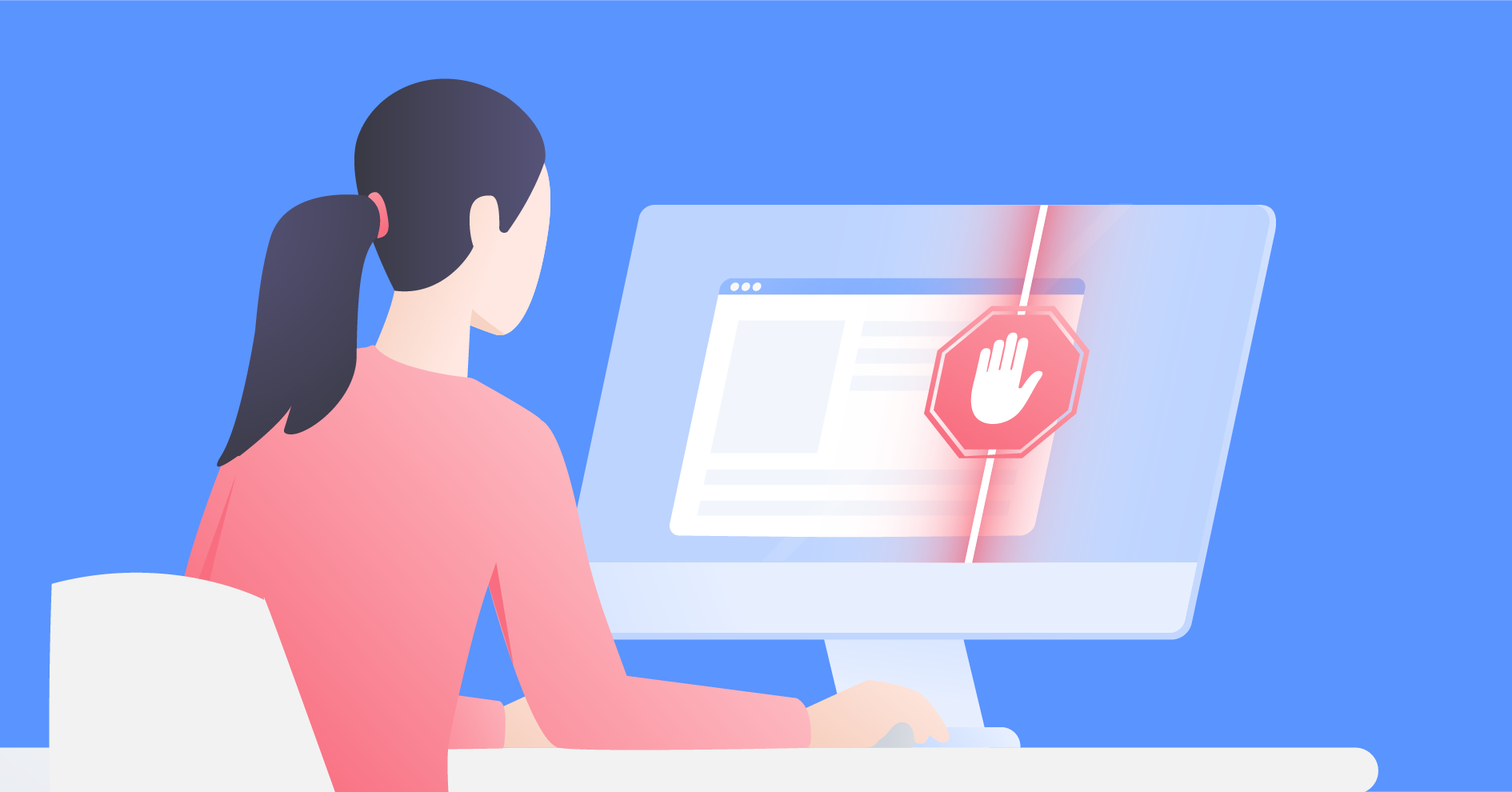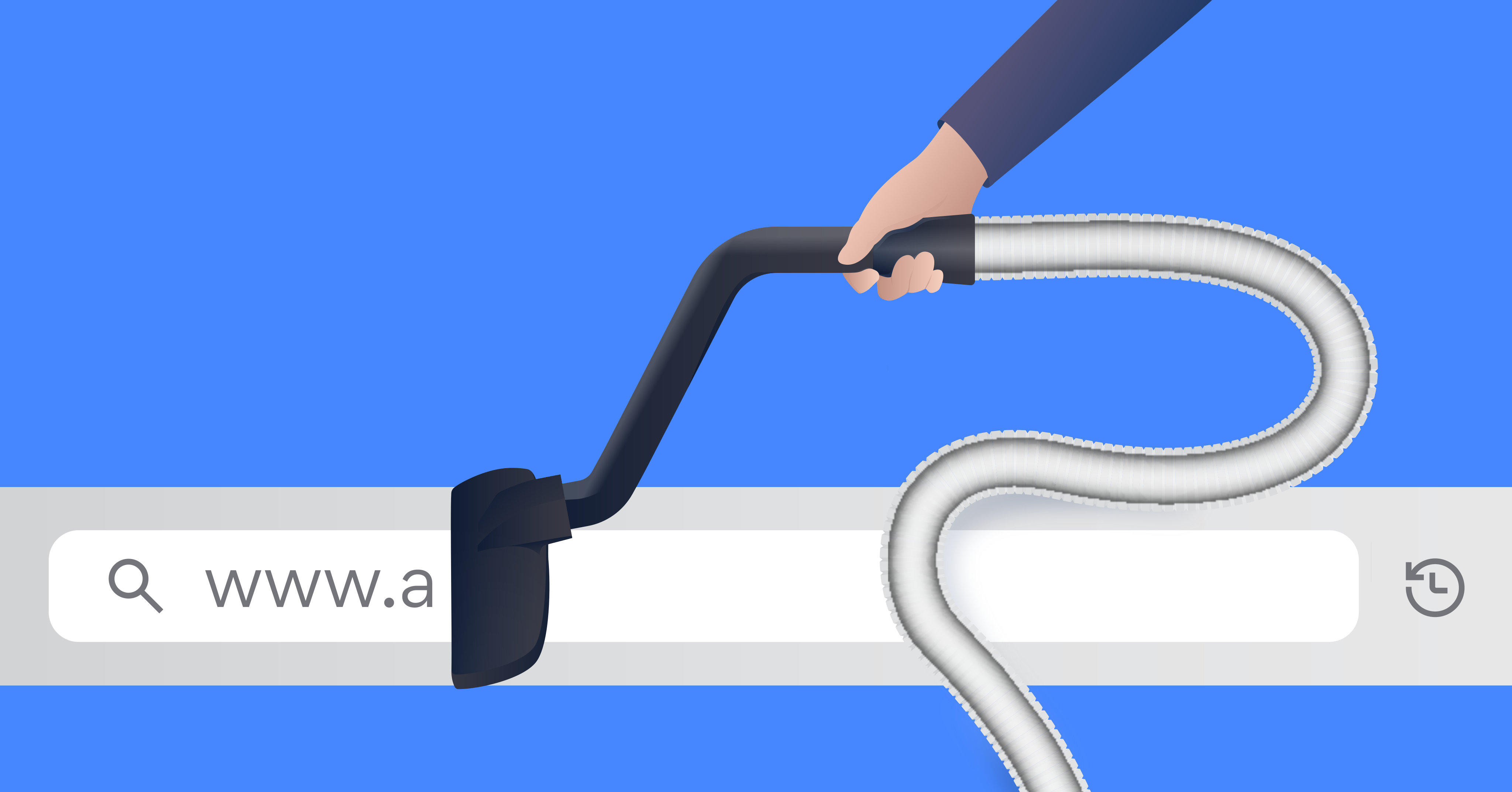Hvad er adware og hvordan sletter man det?
Adware er et stigende problem på nettet, men hvordan fungerer det i praksis, og hvilke adware removal-værktøjer kan man tage i brug for at løse problemet?
Laura Klusaite
Jan 11, 2022 · 6 min læsning

Indhold
Er adware en virus?
Som udgangspunkt er adware ikke at regne som en virus. Adware er, som navnet antyder, en uønsket software, der downloades på din computer eller enhed med reklamer (ads) for øje.
I langt de fleste tilfælde installeres adware som en ekstra komponent i forbindelse med installation af gratis software (freeware) eller shareware-programmer. Når du installerer disse, er der i visse tilfælde tilføjet en adware som installerer sig på din enhed sammen med free- eller sharewaren.
Adware går rigtigt nok ind under kategorien ‘malware’ (en uønsket software, der har mere eller mindre onde hensigter), men der findes flere forskellige typer malware, og adware er i de fleste tilfælde stadig i den mildere afdeling af malware, omend stadig problematisk.
Adware kan dog i længden blive mere end blot et irriterende aspekt i din browser. Den kan i værste fald ende med at åbne døre til større og mere omfattende cyberangreb på din enhed. I sidste ende vil adwaren derfor kunne udgøre en sikkerhedsrisiko for dig og dine mest personfølsomme data online.
Hvordan ved jeg, om min enhed er ramt af adware?
Decideret malware eller virus vil før eller siden udfolde sin tilstedeværelse ved eksempelvis at gøre din computer ustabil. Måske begynder visse programmer at crashe regelmæssigt og i værste fald begynder selve computerens funktionsevne at blive nedsat. Med adware forholder det sig lidt anderledes.
Eftersom adware i sin grundessens kredser om reklame, så vil du i høj grad kunne spore adware den vej. Der vil være flere åbenlyse tegn på, at din computer er ramt af adware, hvis en af følgende aspekter opstår:
- Øget frekvens af pop up-reklamer.
- Fremkomst af bannerannoncer.
- Uønsket omdirigering af søgninger henimod affiliate-hjemmesider og lignende.
Hvordan rammes man af adware?
Du kan som nævnt tidligere selv have været med til at invitere adware indenfor på din enhed. Enten i form af download af en gratis software (freeware) eller shareware-program, som du har hentet ned til din enhed i bedste tro. I sådanne downloads kan der gemme sig adware, som installerer sig på din enhed sammen med free- eller sharewaren.
I helt andre tilfælde har adwaren inviteret sig selv. Det kan ske ved at du har besøgt en hjemmeside, som er inficeret. Et sådan besøg kan munde ud i en uønsket og uautoriseret installation af adware på din computer via et sikkerhedsbrist i din browser.
I helt tredje tilfælde kan adware ligge gemt i en fake app, som udgiver sig for at være noget andet, end den er. Når du har først har downloadet den, vil den vise sit sande ansigt.
Hvordan og hvornår kan adware blive farligt?
I de fleste tilfælde fungerer adware som en irriterende strøm af pop up-reklamer eller uønskede bannere, når du surfer online. Adware kan dog tage en mere spyware-lignende karakter og blive farlig, når den begynder at indsamle mere følsomne data såsom login-oplysninger, IP-adresser og e-mailadresser. Blottelse af sådanne data kan i sidste ende havne i de forkerte hænder og blive misbrugt af tredjeparter.
Visse adware-programmer er tillige så dårligt programmerede, at de kan resultere i nedsat ydeevne på din enhed eller skabe deciderede systemfejl og ustabilitet i styresystemet på din computer eller anden enhed. Svækkes systemet på din enhed, vil det i sidste ende kunne skabe grobund for yderligere ondsindet cyberangreb og hacking.
Sådan fjernes adware fra din mobile enhed
Det kan ofte være nyttigt selv at forsøge at diagnosticere problemet. Adwaren kan være blevet installeret via en app, og du kan derfor selv gå på opdagelse i dit app-register for at finde den skyldige applikation. Adwaren kan ligge skjult i en falsk app, der udgiver sig for at være noget andet, eller det kan være en app, som har overtaget administratorrettighederne på din enhed ved selve installationen af appen.
For at finde og fjerne den manuelt på en Android-enhed kan du forsøge følgende:
1. Genstart enheden i sikker tilstand
Mange enheder, som eksempelvis Android-enheder, kan opstartes i fejlsikret tilstand. Tjek eventuelt din enheds manual for at finde ud af, hvordan den startes op i sikker tilstand. I fejlsikret tilstand vil du kunne se de apps, som var forudindstillet på enheden. Generes du ikke af adware fra dine apps i fejlsikret tilstand, betyder dette, at disse pågældende apps er rene.
2. Identificering af den malware-inficerede app
I dette trin skelnes der mellem forskellige typer af malware-apps: de skjulte apps og apps med administratorrettigheder.
Identificering af skjulte apps:
For at finde frem til den app, der har generet dig med pop-up-reklamer og lignende i noget tid, skal du gøre følgende:
- Gå ind i indstillingsmenuen Apps & Notifications eller Application Manager.
- Klik herefter på Avanceret og derefter på Special app access. Her vil du sandsynligvis kunne pejle dig frem til den inficerede app.
- Lykkes det, kan du enten vælge at tilbagekalde appens autorisation eller vælge at slette den.
Identificering af apps med administratorrettigheder:
Her er der tale om mere ondsindede og snu apps. Disse kan have overtaget administratorrettighederne ved installeringen og kan ikke sådan uden videre slettes. Her skal man først tilbagekalde appens administratorrettigheder, før det kan effektueres. For at tilbagekalde appens administratorrettigheder skal du gøre følgende:
- Gå ind i indstillinger
- Vælg sikkerhed og privatliv
- Klik på apps til enhedsadministration
- Find den inficerede app og fjern markeringen ud for den.
- Nu skulle det være muligt at slette den.
3. Slet eller afinstaller adware
For at slette den inficerede app, skal du gå ind i Apps & Notifications eller Application Manager. Vælg her muligheden Vis alle apps og find den inficerede app, og slet den.
4. Dobbelttjek om adwaren er slettet
Når du vender tilbage til normal tilstand, kan du teste, om malware-problemet er løst. Genstart din enhed i normal tilstand, og kontrollér derefter, om den tidligere adware stadig udsender uønskede reklamer og lignende. Er det ikke tilfældet, er adwaren med stor sandsynlighed slettet.
Sådan fjernes adware fra din Mac eller PC
At fjerne adware fra Windows 10 på din PC kan blandt andet gøres manuelt. Det kan dog hænde at blive en større og teknisk krævende opgave, så man er ofte bedst tjent med at benytte sig af et adware removal-program. Et anti-adware-program vil scanne din computer for adware-inficerede programmer og fjerne dem.
Manuel slettelse af adware på en Mac kan være en endnu større og endnu mere krævende opgave end på en PC. Derfor anbefales det også her at installere et adware removal-program til at klare opgaven. Skulle man have lyst til at fjerne adwaren manuelt, kræver det, at man får overblikket over de nyligt installerede applikationer via ‘Finder’. Er din Mac indenfor den seneste tid blevet inficeret, kan det være en god ide at sortere dine applikationer efter installations-dato, hvormed man får indkredset mængden af potentielt inficerede applikation/programmer.
Du bør også opdatere dit iOS-system til den seneste version. Når dette er gjort, kan du genstarte din Mac og derigennem få bugt med problemet. Ved genstart af en Mac med opdateret system vil Mac’en have en indbygget funktion, som sørger for at fjerne al kendt adware fra systemet.
Forebyggelse er bedre end behandling
En ting er at få identificeret adware på sin enhed og få fjernet den, noget andet er at holde sig helt og aldeles fri fra problemerne til at begynde med. At værne sig med en vis portion grundviden, som givet i denne artikel, er med til at sikre dig mod mulige adware og malware-angreb. Jo mere viden og information man ruster sig med, desto stærkere står man overfor adware-problemet. Alene det at vide, at adware ofte skjuler sig i produkter fra tredjeparter, vil få folk til at træde mere varsomt, når der downloades nye apps og programmer. Man kan med fordel følge nedenstående råd:
- Download kun originale, officielle apps og produkter fra officielle sites.
- Klik ikke på mistænkelige hjemmesider eller links.
- Åbn ikke mistænkelige eller mystiske mails, som du ikke kender.
- Sørg altid for at have den seneste opdatering af dit system.
- Aktivér NordVPN's CyberSec-funktion for at blokere adgang til hjemmesider med adware. Hvis du endnu ikke bruger NordVPN, kan du læse mere om det og få øget beskyttelse her.